非常强大的Airplay
然而,搭配大屏幕的Mac、Apple TV等桌面、客厅苹果设备的普及率,远不如iPhone、iPad等移动设备来得多,更多用户使用的是Windows PC+iPhone、iPad的组合。要如何才能在Windows PC上使用Airplay?这就来为大家分享一个方法。
我们需要用到一款来自第三方的软件。这款软件的名字叫Airplay Receiver for windows,是一款开源的工具,可以点击下面的链接查看它在GitHub上的项目。
Airplay Receiver for windows:
https://github.com/xfirefly/Airplay-SDK/tree/master/windows-receiver
在页面中,直接下载即可。
下载完成后,解压压缩包,需要先安装压缩包内的Apple Bonjour广播服务,安装目录中的Bonjour64.msi或Bonjour.msi即可(看操作系统是否为64位)。
安装
▲先安装Bonjour
接着,直接运行目录中的“win-airplay.exe”,确保电脑和你的iPhone、iPad在同一个局域网内,就可以在PC中使用Airplay投屏服务了。
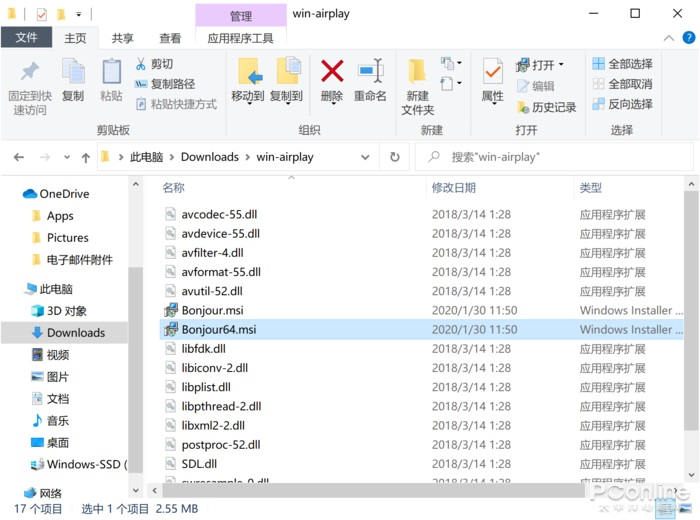
▲运行“win-airplay.exe”
要注意,使用的时候,Windows的DPI缩放最好设置为100%,不然可能投屏画面可能会无法完全显示。你可以在Windows 10的设置中,将系统全局的DPI缩放设置为100%。
▲Win10的DPI缩放设置为100%
不过这样对其他应用程序也有影响,也可以右键点击“win-airplay.exe”,在“属性”的“兼容性”一项,找到“更改高DPI设置”,然后在“高DPI缩放替代”中让缩放执行为“应用程序”即可。
▲可以单独设置这个软件的DPI缩放,更方便
开启你的iPhone、iPad,呼出下拉菜单,即可看到Airplay投屏选项“屏幕镜像”。
▲iPad为例,在下拉菜单中找到“屏幕镜像”
选择其中的“Win-Airplay”,就可以让iPhone、iPad的画面在PC中显示了!
▲连接“Win-Airplay”
通过任务管理器,可知投屏所需带宽在10M以上,请确保WiFi信号良好。
